Salut les technophiles dans nos articles précédents nous avons abordé les sujets suivants :
- Comment installer Katello 3.2 sur CentOS 7.x
- Katello – Téléchargez les référentiels Yum et enregistrez les clients pour les correctifs
Outre la gestion des packages, Katello Server peut également agir en tant que serveur maître de marionnettes et permet de créer un référentiel de modules de marionnettes. Le module Puppet peut être importé dans le référentiel depuis Git, Puppet forge et le répertoire local des modules de marionnettes.
Dans cet article, nous expliquerons comment importer des modules de marionnettes dans un référentiel de marionnettes à partir du répertoire de marionnettes local, je suppose que Katello Server est déjà installé et configuré.
Commençons par créer un dossier pour les modules de marionnettes et téléchargeons les modules que vous souhaitez importer dans le référentiel de marionnettes dans katello. Dans mon cas, j'ai téléchargé les modules de marionnettes ntp et sudo
[email protected] ~]# mkdir /opt/modules [[email protected] ~]# chmod 755 /opt/modules [[email protected] ~]# pulp-puppet-module-builder --output-dir=/opt/modules /tmp/saz-ntp-2.4.0/ cd /tmp/saz-ntp-2.4.0/ git status find . -name Modulefile -o -name metadata.json puppet module build . mkdir -p /opt/modules cp ./pkg/saz-ntp-2.4.0.tar.gz /opt/modules cd /opt/modules cd /tmp/saz-ntp-2.4.0 cd /root [[email protected] ~]# [[email protected] ~]# pulp-puppet-module-builder --output-dir=/opt/modules /tmp/saz-sudo-3.1.0 cd /tmp/saz-sudo-3.1.0 git status find . -name Modulefile -o -name metadata.json puppet module build . mkdir -p /opt/modules cp ./pkg/saz-sudo-3.1.0.tar.gz /opt/modules cd /opt/modules cd /tmp/saz-sudo-3.1.0 cd /root [[email protected] ~]#
De même, vous pouvez créer autant de modules que vous le souhaitez et lors de la création du référentiel de marionnettes, spécifiez l'URL sous la forme "file:///opt/modules"
Reportez-vous aux étapes suivantes pour importer et gérer les modules de marionnettes à partir du tableau de bord Katello.
Étape : 1 Connectez-vous au tableau de bord Katello
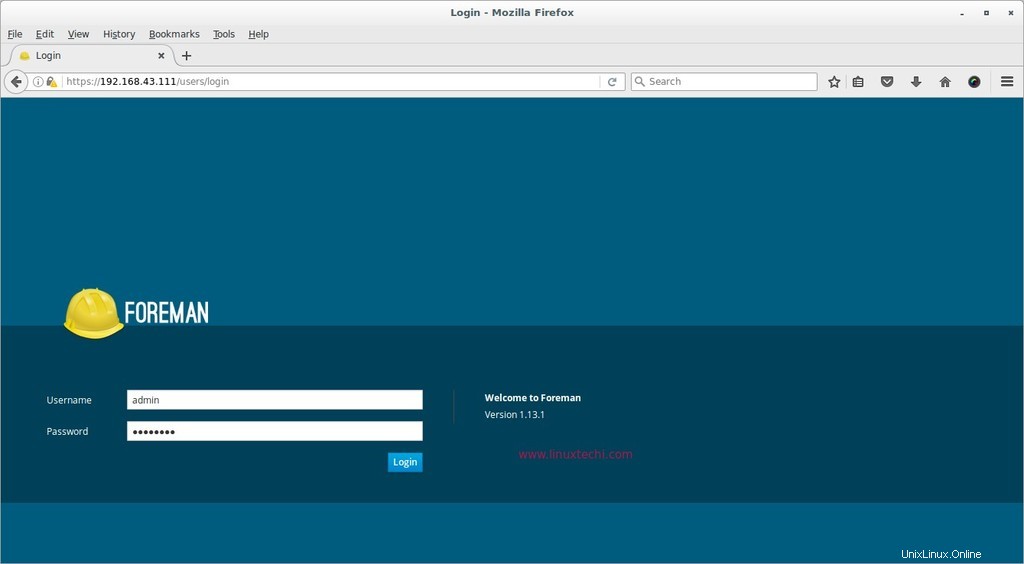
Étape 2 Créer un référentiel Puppet sous votre produit
Conformément à mon article précédent, je considère l'organisation comme "Opérations " et Produit comme "CentOS 7 ”
Sélectionnez d'abord l'organisation en tant que "Opérations " Après cela, accédez à l'option Produits de l'onglet Contenu.
Cliquez sur "CentOS 7 " Produit et sélectionnez "créer un référentiel option ”
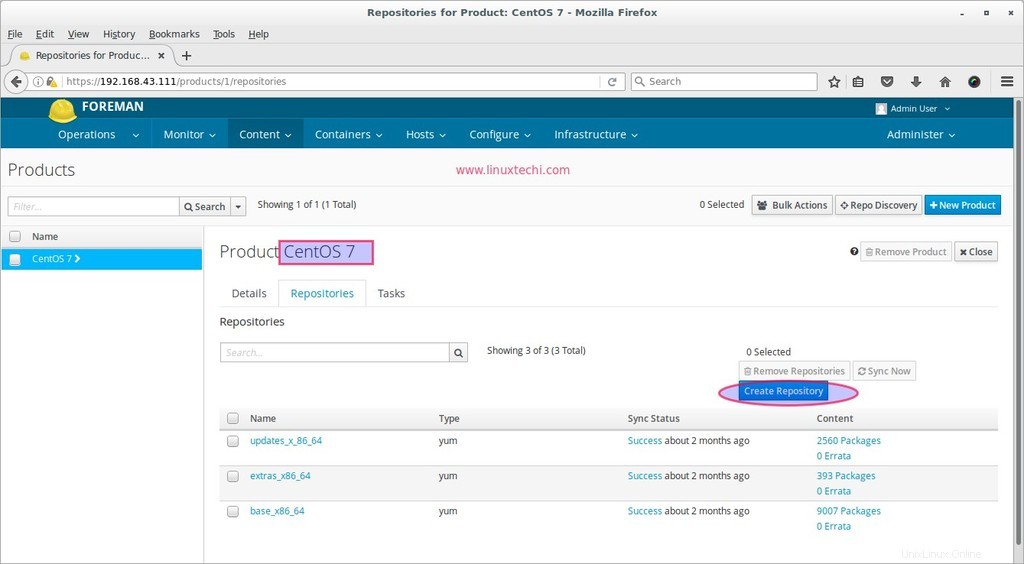
Spécifiez les paramètres suivants
- Nom =Modules Marionnette
- Label =
- Type =marionnette
- URL =file:///opt/modules
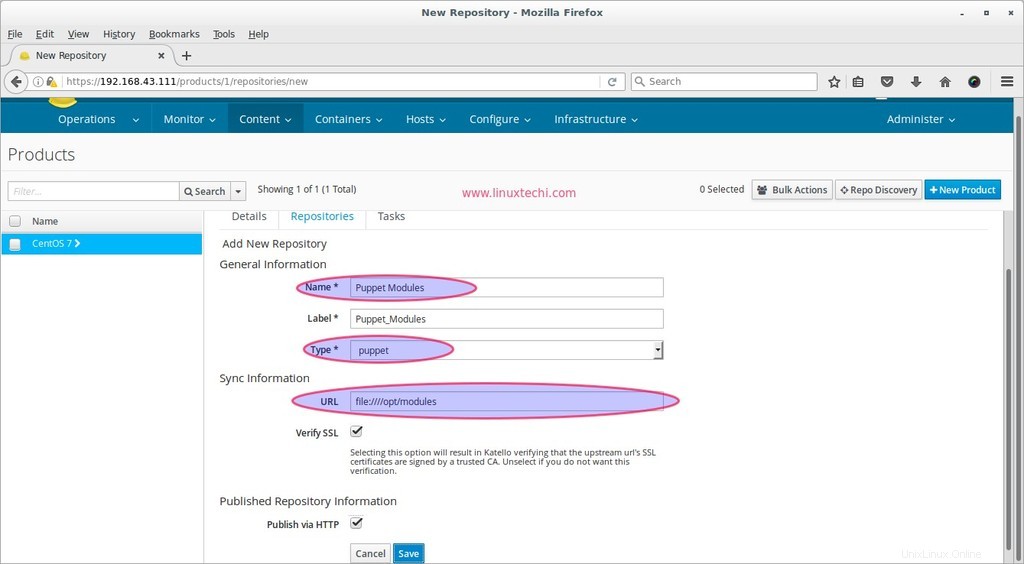
Cliquez sur Enregistrer
Allez maintenant dans le référentiel du module Puppet et synchronisez-le.
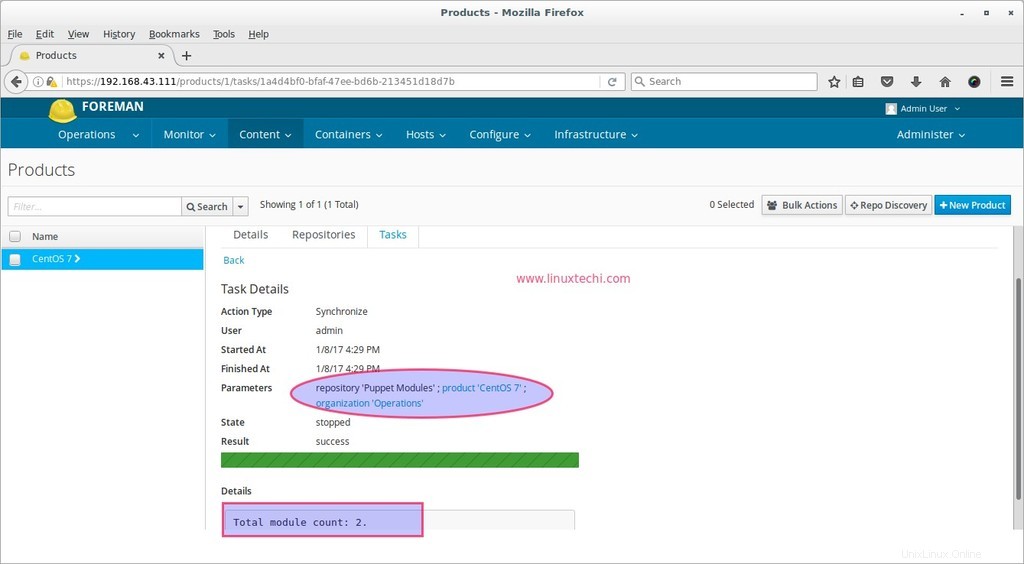
Étape 3 Ajouter des modules Puppet dans les vues de contenu et en faire la promotion
À partir du contenu Onglet aller à Vues de contenu , cliquez sur la vue Contenu de ce que vous avez créé, comme dans mon article précédent que j'avais créé "Vue des opérations " comme vue de contenu.
Allez dans les "Modules Marionnette » et cliquez sur « +Ajouter un nouveau module ”
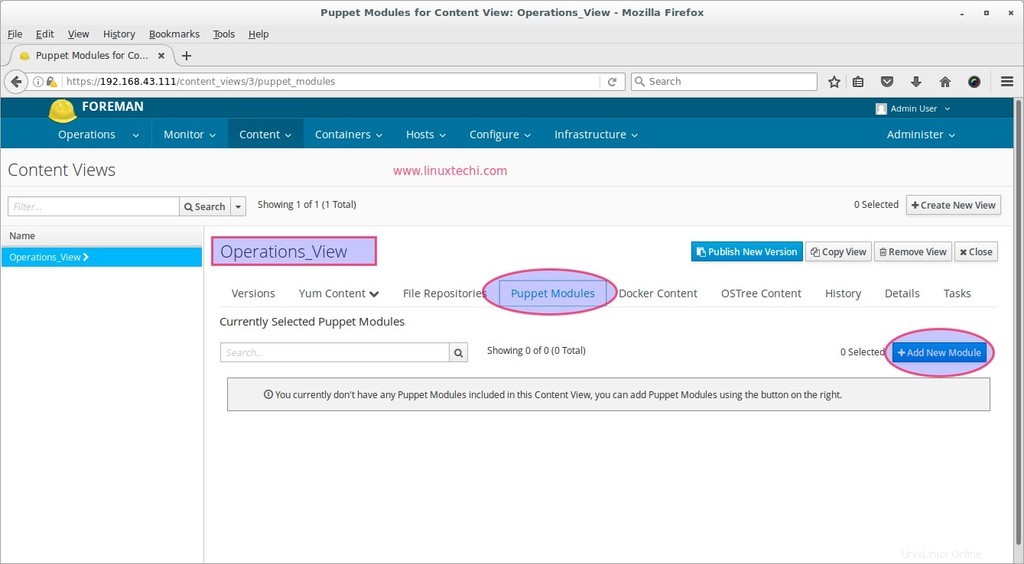
Sélectionnez la dernière version des deux modules, puis cliquez sur "Publier une nouvelle version ”
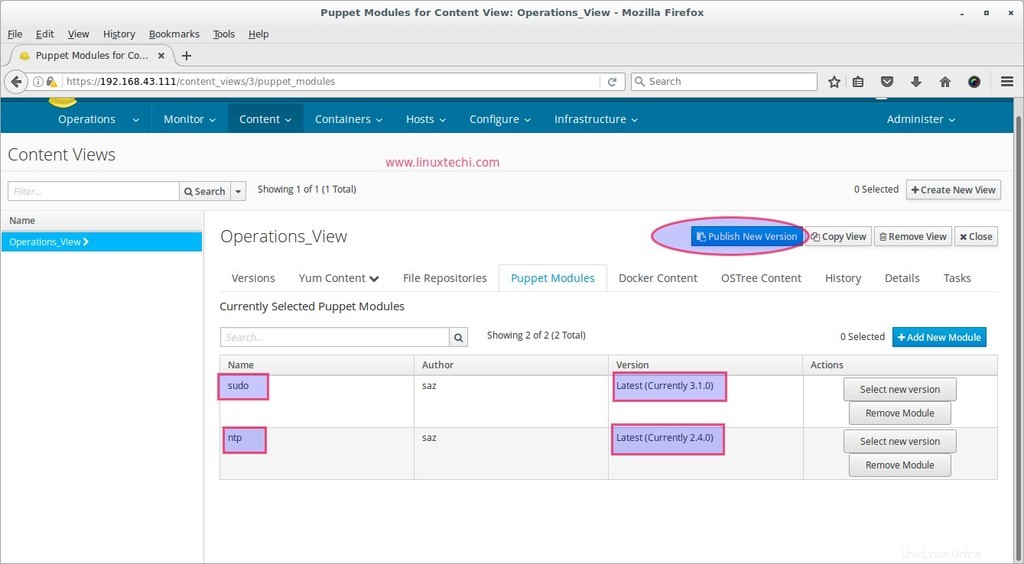
La première vue de contenu mise à jour sera promue à environnement de bibliothèque . Une fois terminé, nous passerons à l'environnement suivant (dans mon cas, j'avais créé deux env :production et non production)
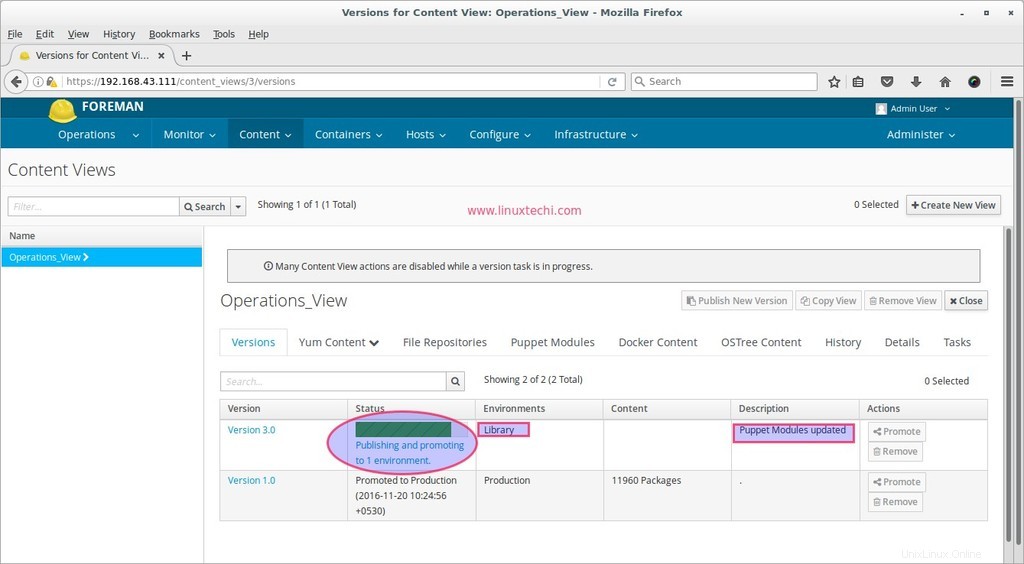
Maintenant, faites la promotion de la nouvelle version de l'affichage du contenu dans l'environnement suivant, cliquez sur "Promouvoir » et sélectionnez l'environnement et cliquez sur « Promouvoir la version ”
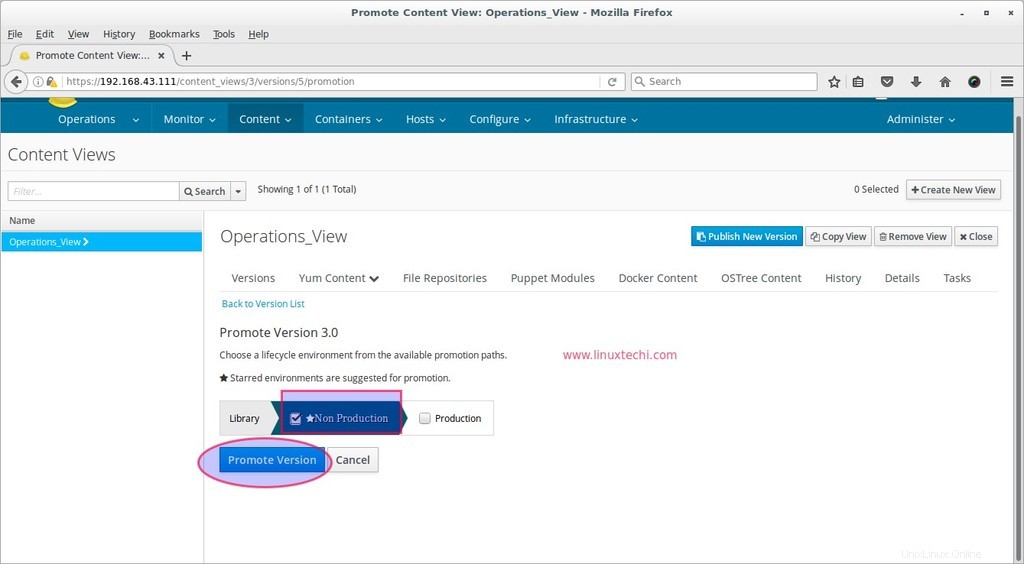
Une fois la promotion réussie, les nouveaux environnements Puppet seront créés sous Configurer –> Marionnette –> Environnement avec un nom comme "KT_Operations_Non_Production_Operations_View_3 ".Assurez-vous que dans cet environnement, votre organisation et votre emplacement sont mis à jour.
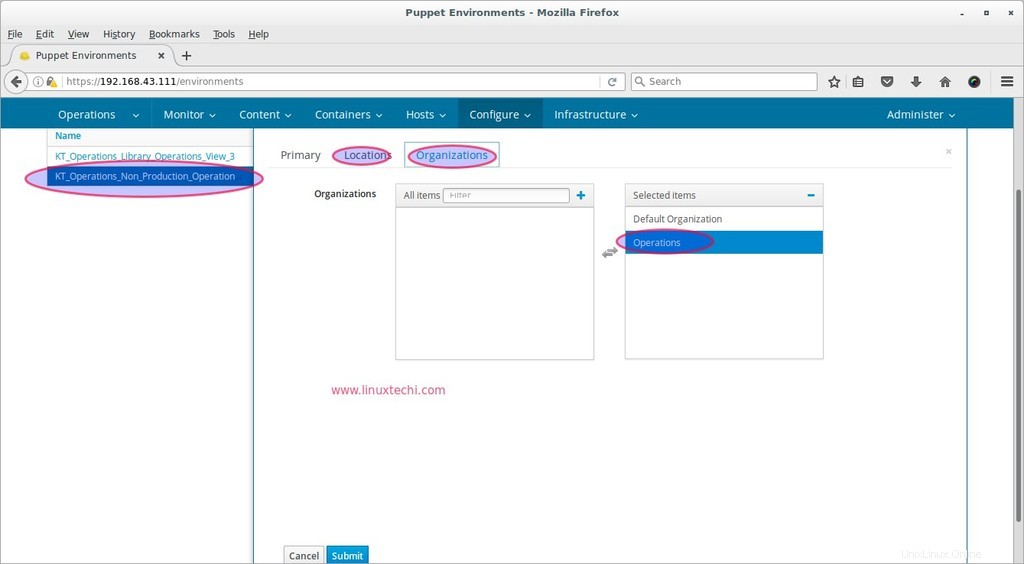
Étape 4 Créer une nouvelle clé d'activation et mettre à jour son abonnement
Dans l'onglet Contenu, sélectionnez Clés d'activation et cliquez sur "+ Nouvelle clé d'activation ”
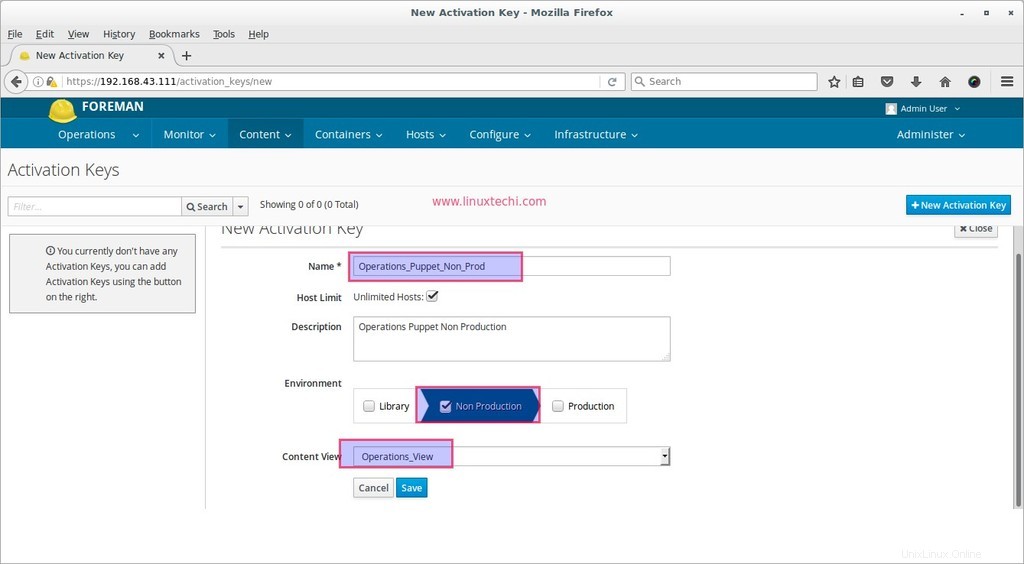
cliquez sur Enregistrer
Une fois la clé créée, allez dans Abonnement Tab, cliquez sur Ajouter, sélectionnez "CentOS 7 " comme produit, puis cliquez sur "Ajouter la sélection option ”
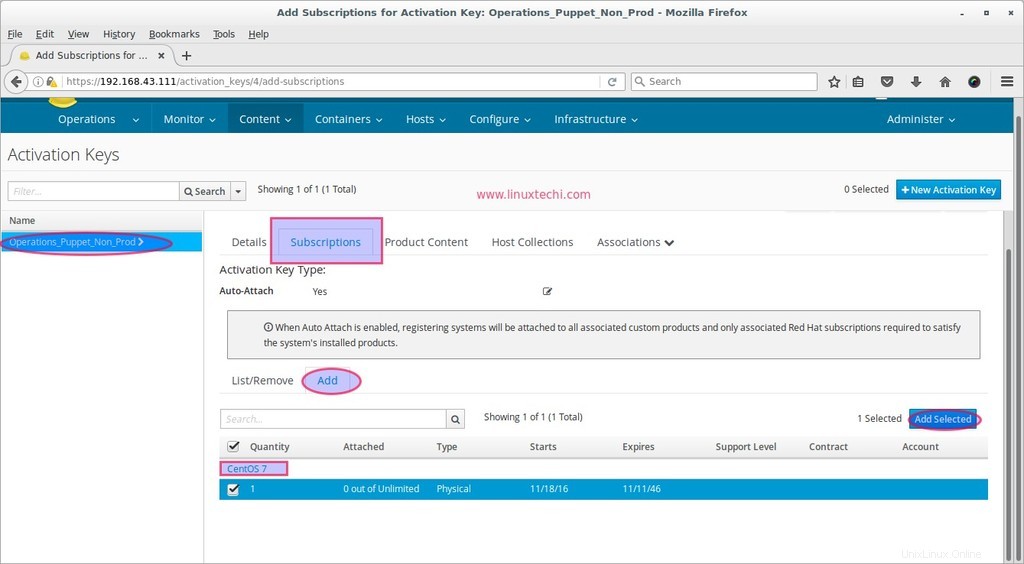
Étape : 5 Créez un groupe d'hôtes et ajoutez-y un environnement et des modules de marionnettes.
Dans l'onglet Configurer, sélectionnez "Groupes d'hôtes " puis cliquez sur "Nouveau groupe d'hôtes ", Spécifiez les paramètres
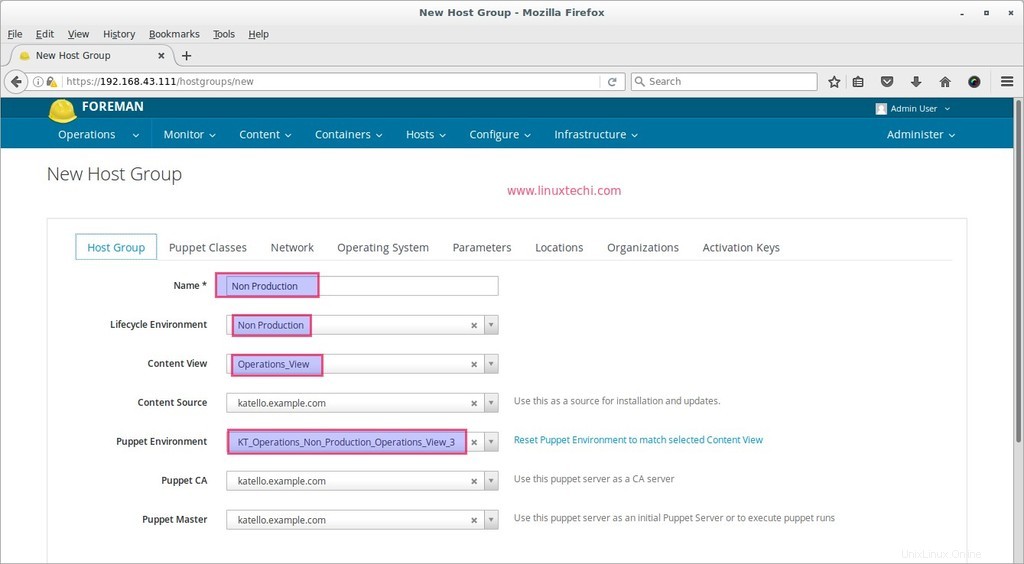
Dans les "classes de marionnettes ” Tab, ajoutez les classes ntp et sudo.
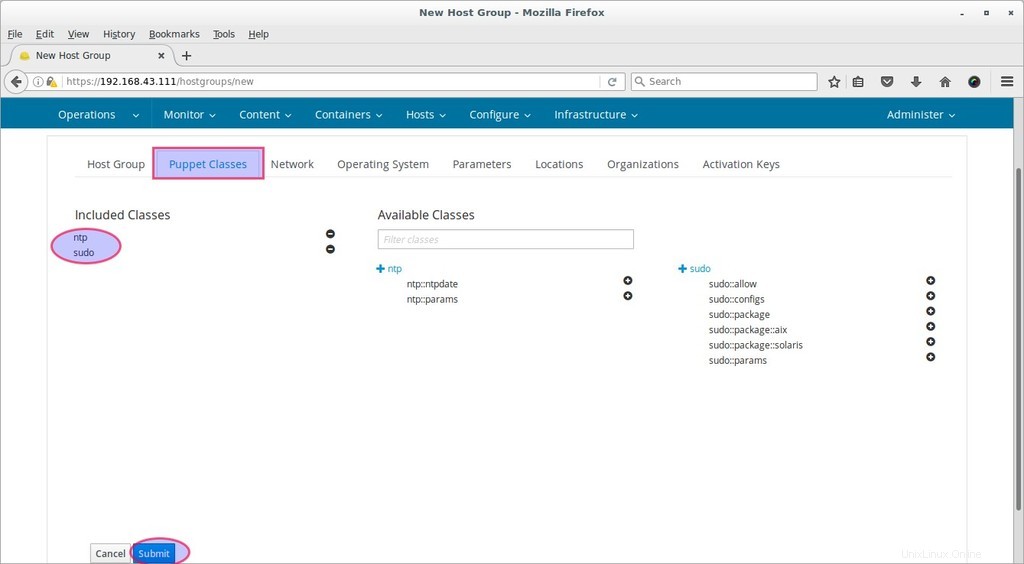
Cliquez sur "Soumettre"
Étape : 6 Enregistrez le client sur le serveur Katello avec la clé d'activation
Accédez à la machine cliente et exécutez la commande ci-dessous pour l'enregistrer auprès de Katello Server
[[email protected] ~]# subscription-manager register --org="Operations" --activationkey="Operations_Puppet_Non_Prod"
Exécutez les commandes ci-dessous pour vérifier quel référentiel yum est disponible pour ce système
[[email protected] ~]# subscription-manager repos --list
ou
[[email protected] ~]# yum repolist
Une fois le système enregistré, il sera visible dans le tableau de bord katello, allez dans l'onglet Hôtes, sélectionnez Tous les hôtes
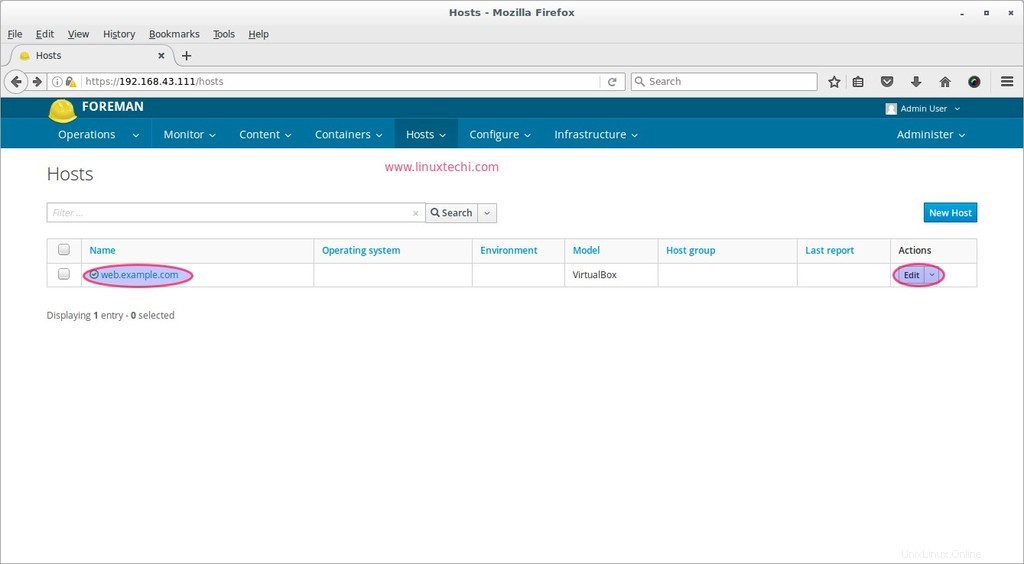
cliquez sur Modifier, Spécifiez comme groupe hôte tout ce que nous avons créé dans les étapes ci-dessus, dans mon cas, c'est "Non Production ”
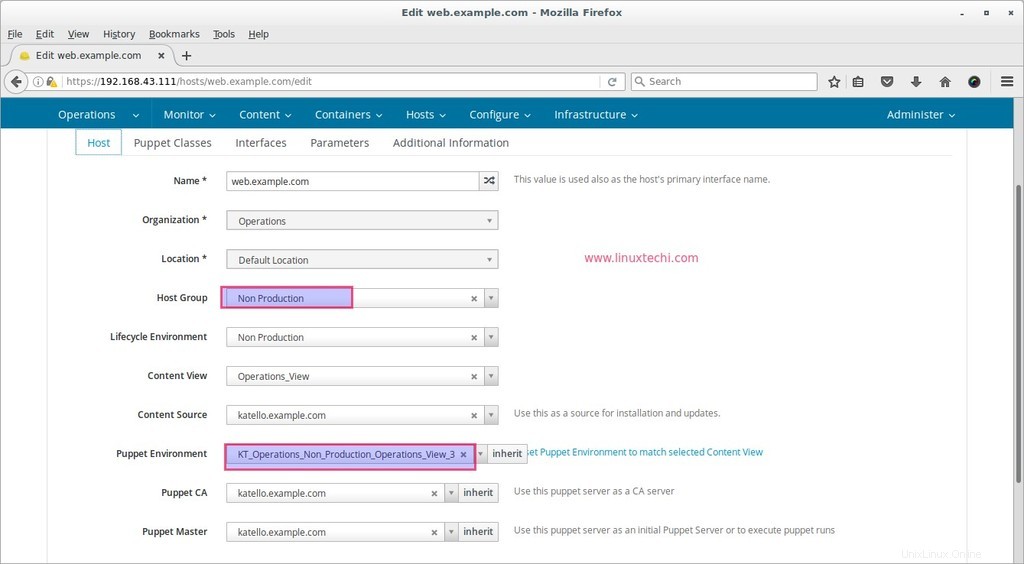
Cliquez sur "Soumettre"
Une fois que nous avons spécifié le groupe d'hôtes, il ajoutera automatiquement les modules de marionnettes quels que soient les modules associés au groupe d'hôtes dans les étapes ci-dessus.
Exécutez l'agent marionnette à partir de la machine cliente pour appliquer les modules marionnettes.
[[email protected] ~]# puppet agent --test --server katello.example.com
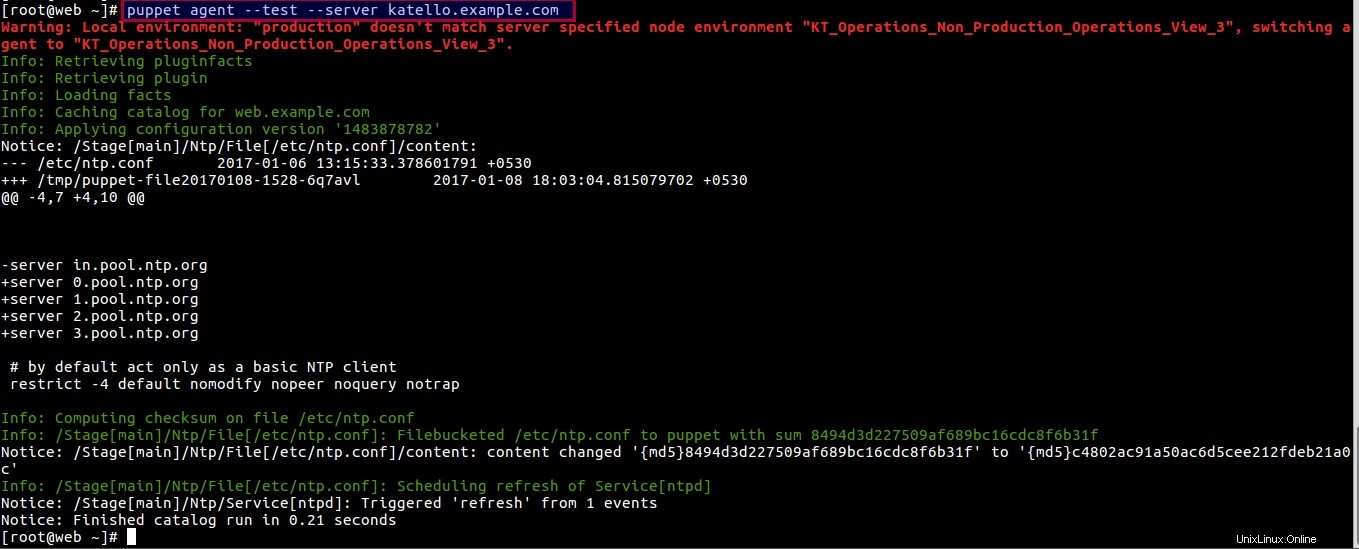
C'est tout de cet article. J'espère que vous avez une idée de la façon d'importer et de gérer les modules de marionnettes dans Katello Dashboard